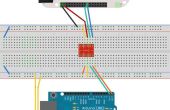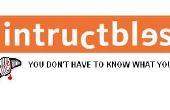Fundamentele BIOS-wachtwoord kraken - werkt 9.9 keer uit tien
Dit is een wachtwoord kappen maar schoont het BIOS zodanig dat de volgende keer dat u de PC start, vraagt de CMOS niet om een wachtwoord. Nu bent u kundig voor het opvoeden van de DOS-prompt, vervolgens u kundig voor wijzigen van de BIOS-instelling op de standaardwaarde zitten zal. Schakel doen de CMOS het volgende:
Krijgen van de DOS-prompt en type:
DEBUG hit invoeren
-o 70 2e treffer steken
-o 71 ff druk op enter
-q treffer steken
afrit druk op enter
Start de computer opnieuw op. Het werkt op de meeste versies van de AWARD BIOS.
Toegang tot informatie die op de vaste schijf
Wanneer u op de hostcomputer inschakelt, voert u het menu van de CMOS-instellingen (u moet gewoonlijk drukt u op F2 of DEL, of CTRL + ALT + S tijdens de opstartvolgorde) en ga naar het standaard CMOS-instellingen, en stel het kanaal om die u de vaste schijf als TYPE = Auto, MODE = AUTO, then SAVE & EXIT SETUP. Nu heb je toegang tot de vaste schijf.
Standaard BIOS achterdeur wachtwoorden
De eerste, minder invasief, poging tot het omzeilen van een BIOS-wachtwoord is om te proberen op deze standaard fabrikant achterdeur wachtwoorden:
AWARD BIOS
AWARD SW, AWARD_SW, Award SW, AWARD PW, _award, onhandig, J64, j256, j262, j332, j322, 01322222, 589589, 589721, 595595, 598598, HLT, SER, SKY_FOX, bondgenoot, bondgenoot, Condo, CONCAT, TTPTHA, aPAf, HLT, KDD, ZBAAACA, ZAAADA, ZJAAADC, djonet, % p, p %
AMI BIOS
AMI, A.M.I., AMI SW, AMI_SW, BIOS, wachtwoord, HEWITT RAND, Oder
Andere wachtwoorden die je kan proberen (voor AMI/AWARD of andere BIOS)
LKWPETER, lkwpeter, BIOSTAR, biostar, BIOSSTAR, biosstar, ALFAROME, Syxz, Wodj
Merk op dat correspondeert met de sleutel die is gekoppeld aan '_' in de US-toetsenbordindeling "?" in sommige Europese toetsenborden (zoals Italiaans en Duits), dus--bijvoorbeeld--u moet typen AWARD? SW bij het gebruik van deze toetsenborden. Vergeet ook niet dat wachtwoorden hoofdlettergevoelig zijn. De laatste twee wachtwoorden in de AWARD BIOS-lijst worden in Russisch
BIOS flashen via software
Als u toegang tot de computer hebt wanneer deze ingeschakeld, kan u proberen een van die programma's die het wachtwoord uit het BIOS, verwijderen door ongeldig zijn geheugen.
Het kan echter gebeuren dat u geen één van die programma's hebben als u toegang tot de computer, hebt dus je beter leert zou om handmatig te doen wat ze doen. U kunt de BIOS terugzetten op de standaardwaarden met behulp van het MS-DOS-hulpprogramma DEBUG (type foutopsporing vanaf een opdrachtprompt. Je zou beter doen in zuivere MS-DOS-modus, niet vanuit een MS-DOS-shell venster in Windows). Zodra u in de debug-omgeving bent voert u de volgende opdrachten:
AMI/AWARD BIOS
O 70 17
O 71 17
Q
PHOENIX BIOS
O 70 FF
O 71 17
Q
GENERIC
CMOS RAM, wordt ongeldig.
Zou moeten werken op alle op moederborden
(XT moederborden hebben geen CMOS)
O 70 2E
O 71 FF
Q
Merk op dat de eerste letter een "O" niet het cijfer "0". De cijfers die volgen zijn twee bytes in hexadecimale indeling.
BIOS flashen via hardware
Als u geen toegang de computer tot wanneer het op, en de standaard achterdeur wachtwoorden niet werken, hebt u het flashen van het BIOS via hardware. Lees de belangrijke opmerkingen aan het einde van deze sectie voordat proberen elk van deze methoden.
Met behulp van de jumpers
De canonieke manier flashen van het BIOS via hardware is aansluiten, ontkoppelen, of overschakelen van een jumper op het moederbord (voor "switching een jumper" bedoel ik dat je een jumper die toetreedt de centrale pin en een pin van de kant van een groep van drie pins tot vinden, moet u haal dan de jumper en sluit het aan op de centrale pin en de pin aan de andere kant Dus als de jumper normaal op positie 1-2 is, u zet het op positie 2-3, of vice versa). Deze jumper is niet altijd ligging in de buurt van het BIOS, maar kan zich overal op het moederbord.
Om te zoeken naar de juiste jumper dient u het moederbord de handleiding lezen.
Zodra u de juiste jumper hebt gevonden, hem zet (of aansluit of loskoppelt, afhankelijk van wat de handleiding zegt) terwijl de computer is OFF. Wacht een paar seconden en zet de jumper terug naar de oorspronkelijke positie. In sommige moederborden kan het gebeuren dat de computer automatisch zelf, schakelen zal na het flashen van het BIOS. In dit geval zwenking op vandoor, en zet de jumper terug naar de oorspronkelijke positie, dan weer. Andere moederborden vereisen dat u de computer voor een paar seconden te knipperen van het BIOS inschakelen.
Hebt u niet de handleiding van het moederbord, je moet "brute force" hetâ €¦ proberen uit alle de jumpers. In dit geval, probeer eerst geïsoleerd degene (niet in een groep), degene in de buurt van het BIOS en degene die u schakelen kunt (zoals ik eerder heb uitgelegd). Als alle hen niet, probeer dan alle anderen. Echter, moet u het wijzigen van de status van slechts één jumper per poging, anders beschadigen u het moederbord (omdat je niet weet wat de jumper die u gewijzigd is eigenlijk bedoeld voor). Als het scherm wachtwoord verzoek nog steeds weergegeven, probeer dan een andere.
Indien na het flashen van het BIOS, de computer zal niet starten als u het inschakelt, zwenking op vandoor, en enkele seconden wachten voordat opnieuw uit te voeren.
U de batterij verwijdert
Als u de jumper flashen van het BIOS niet vinden of als dergelijke jumper niet bestaat, kunt u het verwijderen van de batterij die het BIOS-geheugen in leven houdt. Het is een knop-formaatbatterij ergens op het moederbord (op oudere computers die de batterij zou een klein, typisch blauw, cilinder op het moederbord gesoldeerd, maar meestal heeft een jumper op zijn kant te verbreken het, anders moet u het unsolder en vervolgens soldeer het terug). Doe het weg voor 15-30 minuten of meer, dan zet het terug en de gegevens in het BIOS-geheugen moet worden volatilized. Ik zou je aanraden om verwijderen voor ongeveer een uur om zeker te zijn, omdat als je hem terug wanneer de gegevens worden niet gewist nog u wachten nog een keer moeten zult, zoals u het nooit hebt verwijderd. Als op het eerste het niet werkt, probeer te verwijderen van de batterij 's nachts.
Belangrijke opmerking: in de laptop en laptops die u hoeft te verwijderen van de computer power batterijen (die zou nutteloos zijn), maar u moet uw computer open en verwijder de CMOS batterij van het moederbord.
Kortsluiting van de chip
Een andere manier om te wissen van het CMOS RAM is te resetten door korte kortsluiting twee pinnen van de BIOS-chip voor een paar seconden. Kan je dat met een klein stukje van elektrische draad of met een gebogen paperclip. Zorg ervoor dat de computer is uitgeschakeld voordat om te proberen deze bewerking.
Hier is een lijst van EPROM chips die vaak worden gebruikt in de BIOS-industrie. Als ze compatibel chips gemaakt door een ander merk vindt u vergelijkbare chips met verschillende namen. Als u de BIOS-chip die u op wedstrijden met een van de volgende handelingen die u proberen werkt kunt om de juiste pinnen kortsluiting. Wees voorzichtig, omdat deze bewerking kan het beschadigen van de chip.
FICHES P82C206 (vierkant)
Korte samen pin 12 en 32 (de eerste en de laatste pinnen op de onderrand van de chip) of pinnen 74 en 75 (de twee pinnen op de linker bovenhoek).
GND
74
|__________________
5V 75--| |
| |
| |
| CHIPS |
1 * | |
| P82C206 |
| |
| |
|___________________|
| |
| GND | 5V
12 32
OPTi F82C206 (rechthoekig)
Korte samen pin 3 en 26 (derde pin van de linker- en pin van de vijfde van rechts in de onderrand).
80 51
|______________|
81-| | - 50
| |
| |
| OPTi |
| |
| F82C206 |
| |
100-|________________|-31
|| | |
1 || | | 30
3 26
Dallas DS1287, DS1287A
Benchmarq bp3287MT, bq3287AMT
De Dallas DS1287 en DS1287A, en de compatibele Benchmarq bp3287MT en bq3287AMT chips hebben een ingebouwde batterij. Deze accu mag maximaal tien jaar. Een moederbord met behulp van deze chips moet niet een extra batterij (dit betekent dat je niet kunt het BIOS flash door het verwijderen van een batterij). Wanneer de accu defect raakt, kunnen de RTC-chip zou worden vervangen.
CMOS RAM kunnen worden gewist op de chips die 1287A en 3287AMT door kortsluiting pin 12 en 21.
De 1287 (en 3287MT) het verschil tussen de 1287A dat de CMOS RAM kan niet worden gewist. Als zich een probleem voordoet zoals een vergeten wachtwoord, moet de chip worden vervangen. (In dit geval is het aanbevolen de 1287 vervangen door een 1287A). Ook de Dallas 12887 en de 12887A lijken maar bevatten twee keer zoveel CMOS RAM-opslag.
__________
1-| * U | - 24 5v
2-| | - 23
3-| | - 22
4-| | - 21 RCL (RAM-Clear)
5-| | - 20
6-| | - 19
7-| | - 18
8-| | - 17
9-| | - 16
10-| | - 15
11-| | - 14
GND 12-|___| - 13
Opmerking: Hoewel deze 24-pins chips,
de Dallas chips mag 5 pins, ontbreken
Dit zijn de niet-gebruikte pinnen.
De meeste chips hebben ongebruikte pinnen,
maar meestal ze nog steeds aanwezig zijn.
Dallas DS12885S
Benchmarq bq3258S
Hitachi HD146818AP
Samsung KS82C6818A
Dit is een rechthoekig 24-pins DIP chip, meestal in een socket. Het nummer op de chip moet eindigen in 6818.
Hoewel deze chip pin-compatibel is met de Dallas 1287/1287A, er is geen ingebouwde batterij.
Korte samen pins 12 en 24.
5V
24 20 13
|___________|____________________|
| |
| DALLAS |
| > |
| DS12885S |
| |
|__________________________________|
| |
1 12
GND
Motorola MC146818AP
Korte pins 12 en 24. Dit zijn de pinnen op diagonaal tegengestelde hoeken - lagere links en rechts boven. U kunt ook pinnen 12 en 20.
__________
1-| * U | - 24 5v
2-| | - 23
3-| | - 22
4-| | - 21
5-| | - 20
6-| | - 19
7-| | - 18
8-| | - 17
9-| | - 16
10-| | - 15
11-| | - 14
GND 12-|___| - 13
Ter vervanging van de chip
Als niets werkt, kan u de bestaande BIOS chip vervangen door een nieuwe die u bij uw gespecialiseerde elektronische winkel of leverancier van uw computer kopen kunt. Het is een snelle operatie als de chip is geplaatst op een honk en niet zijn vastgesoldeerd aan het moederbord, anders u moet het unsolder en zet dan nieuwe. In dit geval zou handiger om te solderen een basis waarop zult u sluit de nieuwe chip, in het geval dat u moeten zult om het te veranderen weer. Als u de BIOS-chip speciaal gemaakt voor uw moederbord niet kunt vinden, moet u kopen van hetzelfde type (waarschijnlijk een van de hierboven weergegeven) en kijk in de website van de fabrikant van uw moederbord om te zien of er de BIOS afbeelding om te downloaden. U moet kopieer dat beeld op de chip die u met een EPROM programmeur gekocht.
Belangrijk
Of is de methode die u gebruikt, wanneer u flash het BIOS niet alleen het wachtwoord, maar ook alle andere configuratiegegevens wordt gereset naar de fabriek in gebreke blijft, dus wanneer u voor de eerste keer na een BIOS-flash opstarten, je moet het configuratiemenu CMOS invoeren (zoals vóór) en van sommige dingen vaststellen.
Ook, wanneer u Vensters initialiseert, kan het gebeuren dat hij vaststelt een nieuw apparaat, vanwege de nieuwe configuratie van het BIOS, in dit geval waarschijnlijk moet u de installatie-CD van Windows omdat Windows kan vragen om sommige externe bestanden. Als Windows niet zie de CD-ROM proberen te werpen en opnieuw de cd-rom weer. Als Windows het cd-rom-station vinden kan en u het correct ingesteld vanaf de BIOS-config, net opnieuw opstarten met de reset-toets, en in de komende run Windows moet vinden. De meeste bestanden die nodig zijn door het systeem tijdens het installeren van nieuwe hardware kunnen echter ook worden gevonden in c:, C:WINDOWSSYSTEM of C:WINDOWSINF.
Sleutel schijf voor Toshiba laptops
Sommige Toshiba-laptops kunnen BIOS omzeilen door het invoegen van een "sleutel-disk" in het diskettestation tijdens het opstarten. Te maken van een Toshiba Keydisk, nemen een 720Kb of 1,44 Mb floppy-disk, formatteren (als het niet nog is geformatteerd) en gebruik vervolgens een hex-editor zoals Workshop van de Hexuitdraai (***.bpsoft.com/downloads/index.html) om te veranderen van de eerste vijf bytes van de tweede sector (de één na de opstartsector) en instellen dat deze 4B 45 59 00 00 (Let op dat de eerste drie bytes de ASCII-zijn voor "KEY" gevolgd door twee nullen). Zodra u hebt gemaakt de belangrijke schijf zet het in de notebook station en zet hem op, vervolgens druk op de resetknop en gevraagd om een wachtwoord, drukt u op Enter. U zal worden gevraagd om wachtwoord instellen opnieuw. Druk op j en voer. Voert u de BIOS-configuratie waarin u een nieuw wachtwoord kunt instellen.
Sleutel beveiligd gevallen
Een laatste opmerking over deze oude computers (tot 486 en vroege Pentiums) beveiligd met een sleutel waardoor het gebruik van de muis en het toetsenbord of de power-knop. Alles wat je hoeft te doen met hen is te volgen de draden verbonden met het belangrijkste gat, zoek de jumper waarop zij zijn aangesloten en haal het.